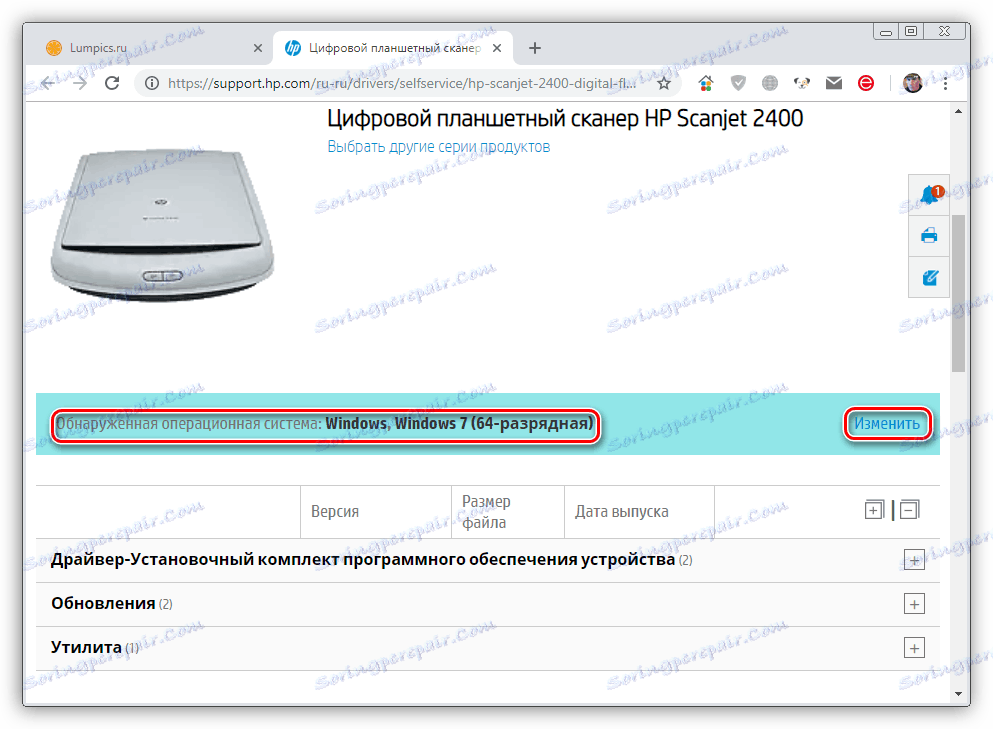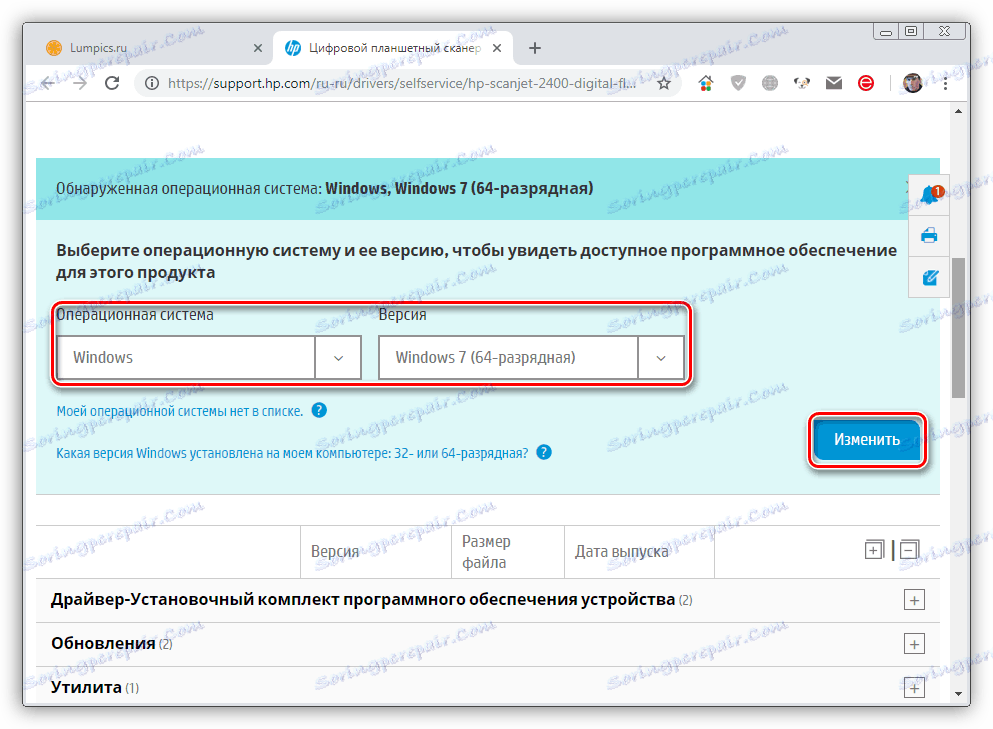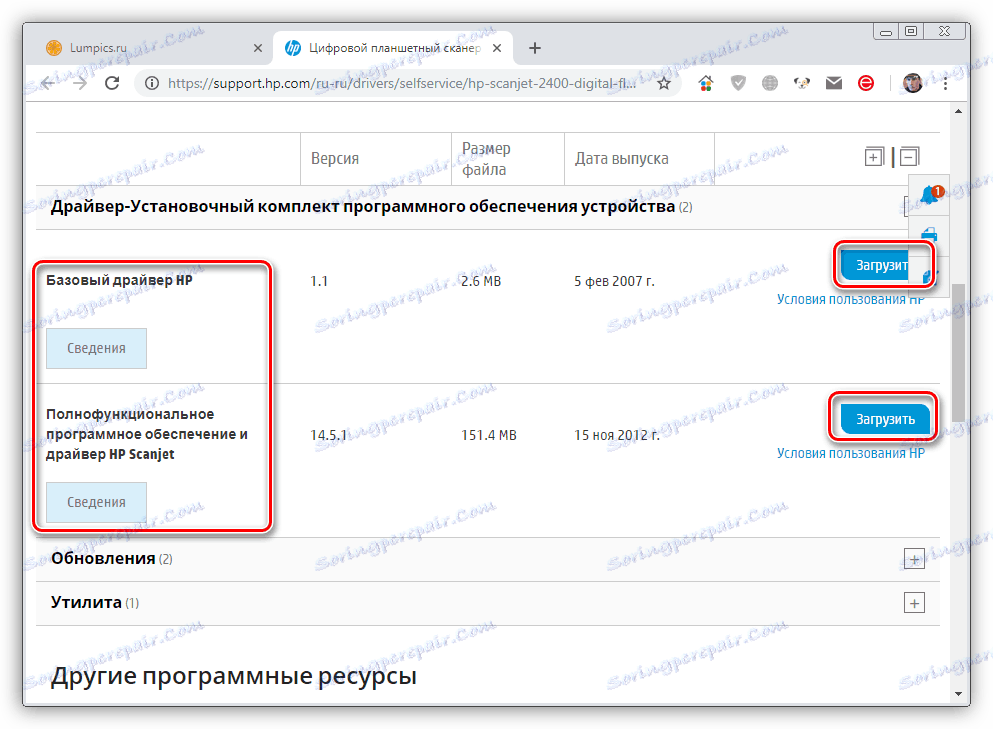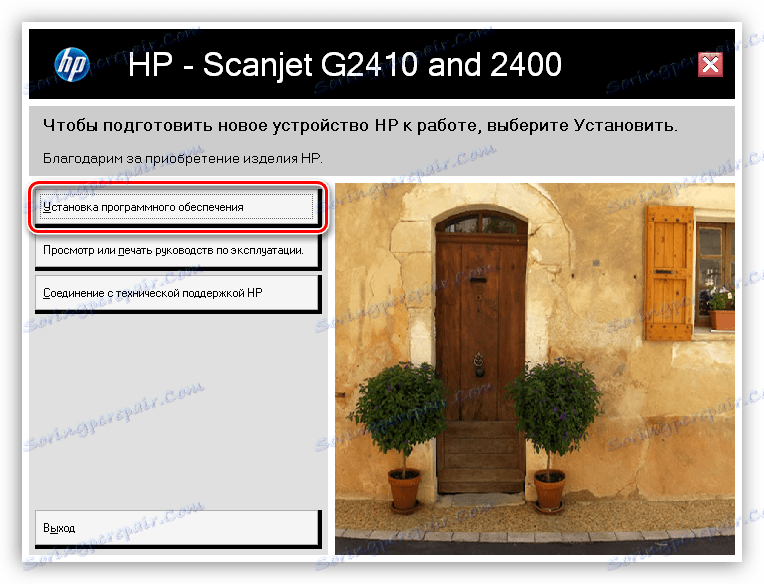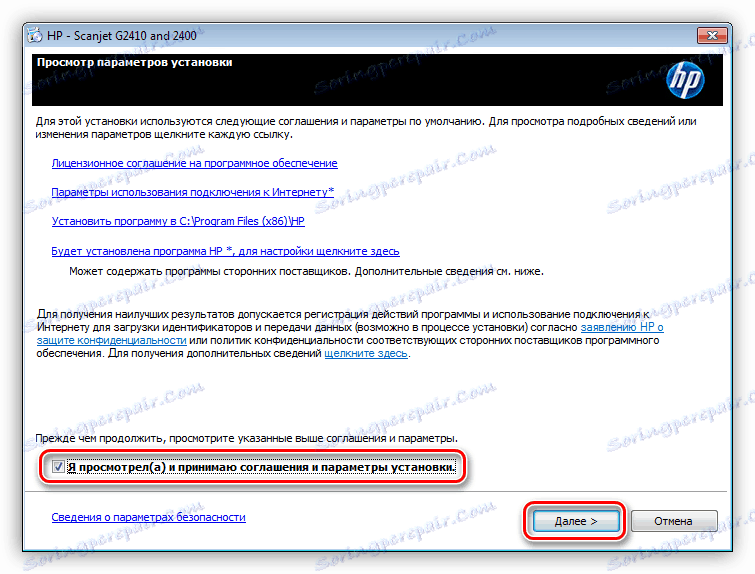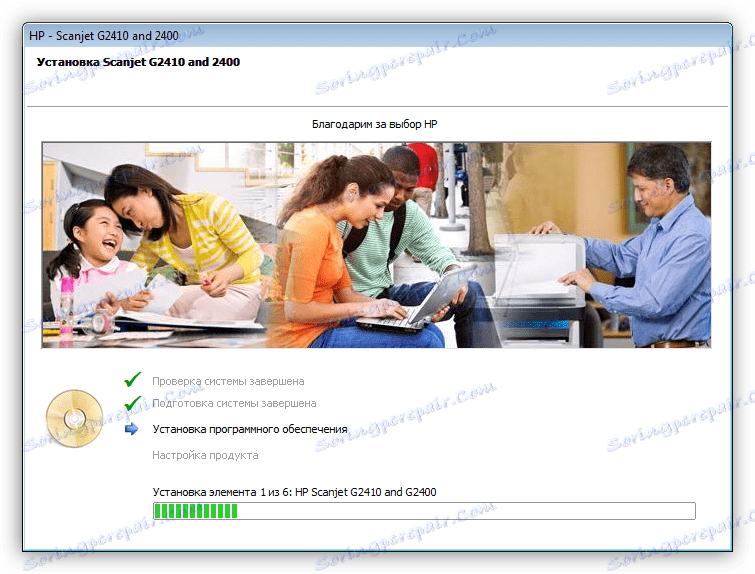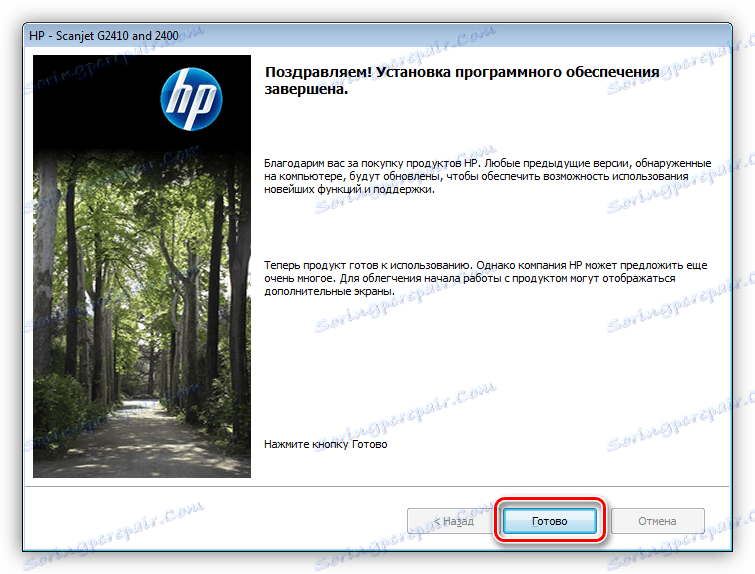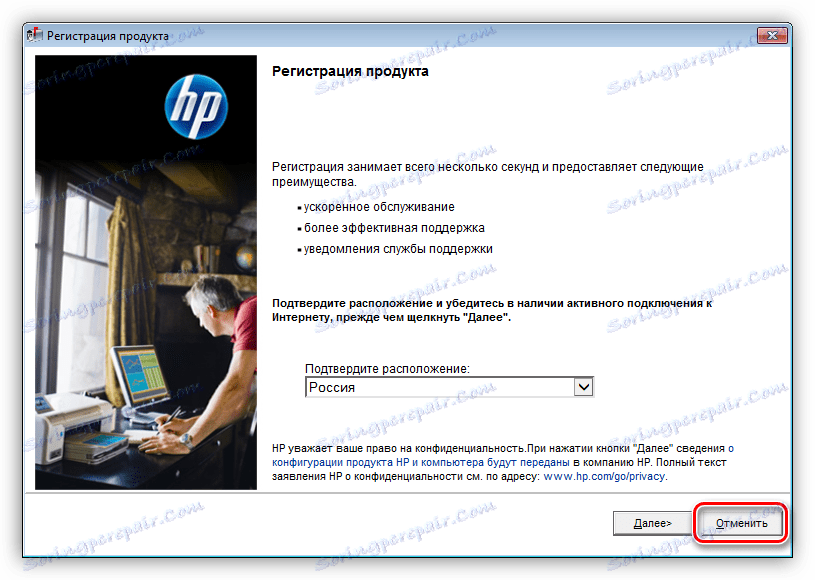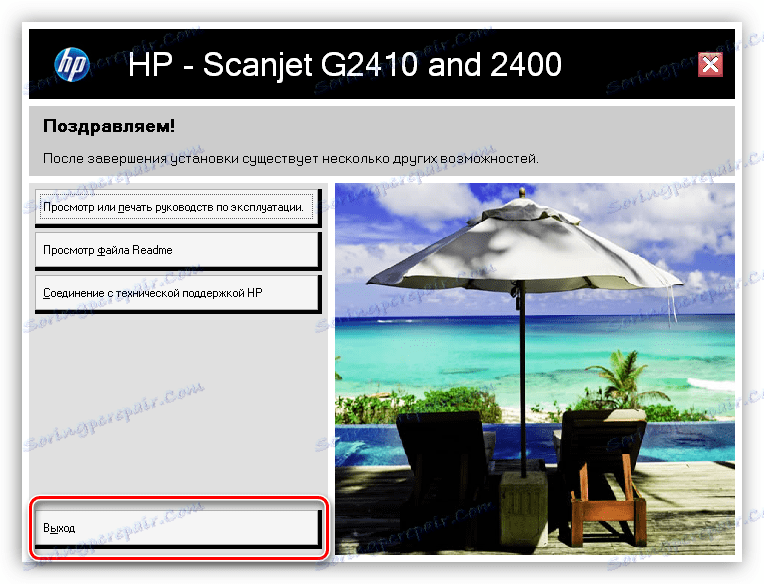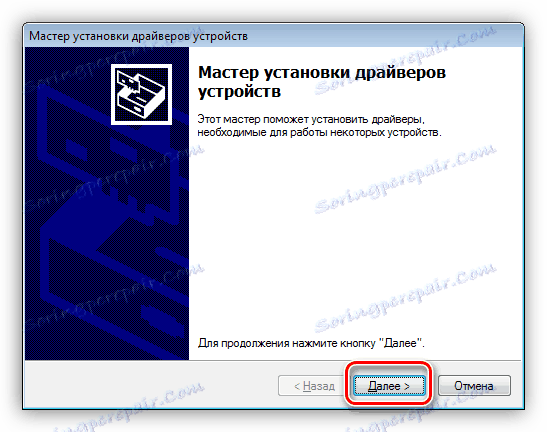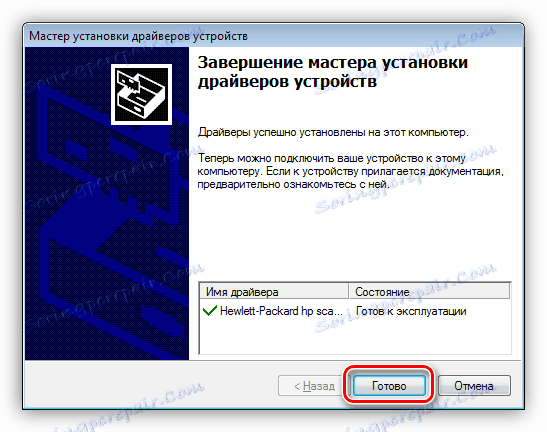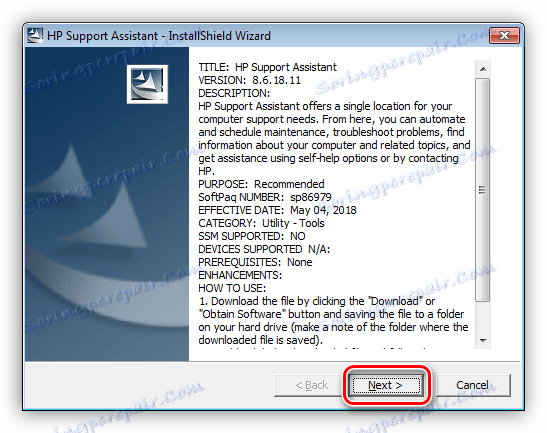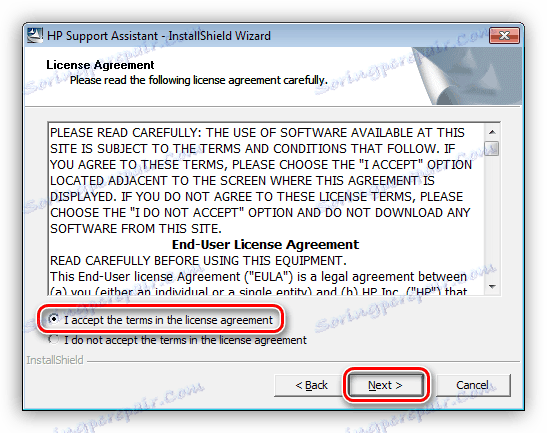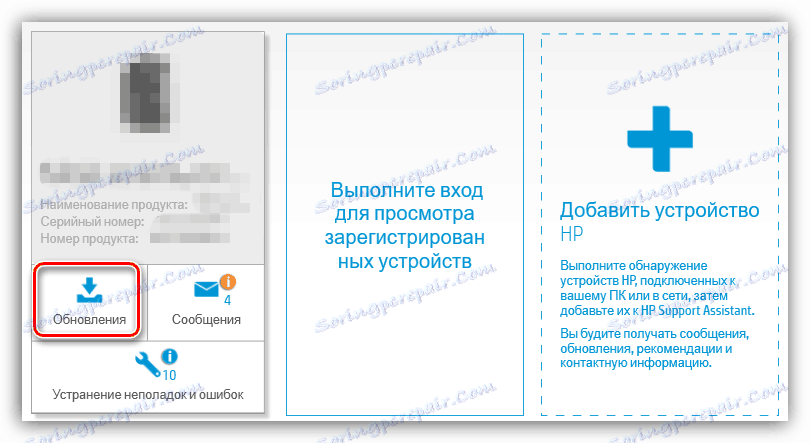Преузмите и инсталирајте управљачке програме за скенер ХП Сцањет 2400
Возачи су посебни програми осмишљени да обезбеде интеракцију оперативног система са уређајима повезаним на рачунар. Овај чланак ће бити посвећен анализи како инсталирати управљачке програме за ХП Сцањет 2400 скенер.
Садржај
Инсталирање софтвера за скенер ХП Сцањет 2400
Задатак можемо решити, ручно, одлазак на званичну ХП локацију за подршку или аутоматски, користећи софтвер за рад са возачима. Постоје алтернативни начини који укључују рад са идентификаторима уређаја и системским алатима.
Метод 1: Сајт за подршку корисницима компаније ХП
На званичном сајту наћићемо прави пакет за наш скенер, а затим га инсталирати на рачунар. Програмери нуде две опције - основни софтвер, који укључује само сами управљачки програм и пуно функционални софтвер, који такође садржи скуп додатног софтвера.
Идите на страницу подршке за ХП
- Након што стигнемо до странице подршке, пре свега ћемо обратити пажњу на податке наведене у оквиру "Детектовани оперативни систем" . Ако се верзија Виндовс разликује од наше, кликните на "Промени" .
![Идите на избор система на званичној страници за преузимање драјвера за скенер ХП Сцањет 2400]()
Изабрали смо наш систем у листама типова и верзија и поново кликните на "Промени" .
![Избор система на званичној страници за преузимање драјвера за скенер ХП Сцањет 2400]()
- Проширујући први табулатор, видећемо две врсте пакета, које су поменуте горе - основно и потпуно опремљено. Изаберите један од њих и преузмите на свој рачунар помоћу дугмета "Преузми" .
![Избор управљачких програма за преузимање на званичној страници за преузимање драјвера за скенер ХП Сцањет 2400]()
У наставку ћемо дати двије опције за инсталацију софтвера.
Потпуно опремљен пакет
- Налазимо преузету датотеку на диску и покренемо је двоструким кликом. Након завршетка аутоматског унзиппинга, отвориће се прозор за почетак, у којем кликнемо на дугме "Инсталл Софтваре" .
![Покретање инсталације комплетног програма ХП Сцањет 2400 скенера]()
- Пажљиво проучите информације у следећем прозору и кликните на "Нект" .
![Наставак за инсталирање комплетног софтвера за скенирање ХП Сцањет 2400]()
- Прихватите уговор и параметре инсталације цхецк бок-а у наведеном цхецк бок-у и поново кликните на "Нект" да започнете процес инсталације.
![Прихватање лиценце приликом инсталирања комплетног софтвера за скенер ХП Сцањет 2400]()
- Чекамо на крај процедуре.
![Процес за инсталацију комплетног ХП Сцањет 2400 скенера]()
- Скенер нам прикључујемо на рачунар и укључимо га. Кликните ОК .
![Повезивање уређаја током инсталације комплетног софтвера за скенер ХП Сцањет 2400]()
- Инсталација је завршена, затворите програм помоћу дугмета "Финисх" .
![Завршетак инсталације комплетног програма ХП Сцањет 2400 скенера]()
- Затим можете проћи процедуру регистрације производа (опционално) или затворите овај прозор кликом на Цанцел .
![Искључите инсталирану опрему за ХП Сцањет 2400 скенер]()
- Последњи корак је да изађете из инсталатера.
![Изађите из инсталатера комплетног софтвера за скенер ХП Сцањет 2400]()
Основни возач
Приликом покушаја инсталирања овог управљачког програма, можда ћемо добити грешку која говори да је немогуће покренути ДПИнст.еке на нашем систему. Ако сте у овој ситуацији, пронаћи ћете преузели пакет, кликните на њега са РМБ-ом и идите на "Пропертиес" .

На картици Цомпатибилити (Компатибилност), потребно је да активирате режим и изаберете Виндовс Виста на листи, а ако се проблем и даље одржи, онда је једна од верзија оперативног система Виндовс КСП. Такође је неопходно поставити квадратић у блоку "Права нивоа" , а затим кликните "Примени" и "ОК" .
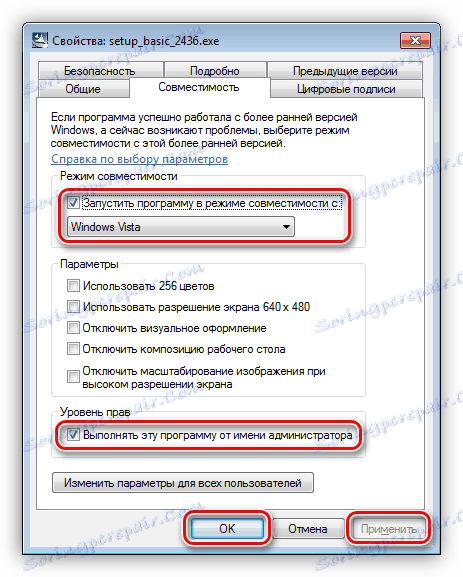
Након што исправите грешку, можете наставити на инсталацију.
- Отворите датотеку пакета и кликните на "Нект" .
![Покрените програм за постављање управљачких програма ХП Сцањет 2400 Басиц Сцаннер Дривер Сетуп]()
- Процес инсталације ће се појавити скоро одмах, након чега ће се отворити прозор са информацијама које једноставно морате затворити кликом на тастер који је приказан на екрану.
![Попуњавање основног програма инсталације драјвера за ХП Сцањет 2400 скенер]()
Метод 2: Корпоративни програм компаније Хевлетт-Пацкард
Сви ХП уређаји које користите могу се администрирати помоћу ХП Суппорт Ассистант-а. Он, између осталог, провјерава свежину управљачких програма инсталираних на рачунару (само за ХП уређаје), тражи потребне пакете на званичној страници и инсталира их.
Преузмите ХП Суппорт Ассистант
- У првом прозору инсталираног покретача, идите на следећи корак помоћу дугмета "Нект" .
![Покрените инсталацију на рачунару бренда ХП Суппорт Ассистант програма у оперативном систему Виндовс 7]()
- Слажемо се са условима лиценце.
![Прихватање услова лиценцирања за ХП Асистент за помоћ у оперативном систему Виндовс 7]()
- Притисните дугме за покретање да бисте скенирали рачунар.
![Покретање провере за ХП Сцањет 2400 ажурирање управљачког програма у ХП Асистенту за подршку]()
- Чекамо на крај процедуре.
![Процес провере исправки за ХП Сцањет 2400 драјвер у ХП Суппорт Ассистант]()
- Затим налазимо наш скенер на списку и започнемо процес ажурирања драјвера.
![Покрените процес ажурирања управљачког програма ХП Сцањет 2400 у ХП Суппорт Ассистант-у]()
- Ставили смо ћупке испред одговарајућег пакета за уређај и кликните на "Преузми и инсталирај" .
![Пребаците на преузимање и инсталирање ажурирања управљачког програма ХП Сцањет 2400 помоћу ХП Суппорт Ассистант-а]()
Метод 3: Програми треће стране
Затим ћемо се фокусирати на софтвер дизајниран за ажурирање управљачких програма на рачунару. Операција у свим случајевима састоји се од три фазе - скенирања система, тражења датотека на серверу програмера и инсталирања. Једино што се од нас тражи јесте одабир жељене позиције у резултатима програма.
Погледајте и: Најбољи софтвер за инсталирање драјвера
У овом чланку користићемо Дривермак . Принцип рада је једноставан: покрећемо програм и наставимо са скенирањем, након чега одаберемо драјвер и инсталирамо га на рачунар. Скенер мора бити повезан, иначе претраживање неће дати резултате.
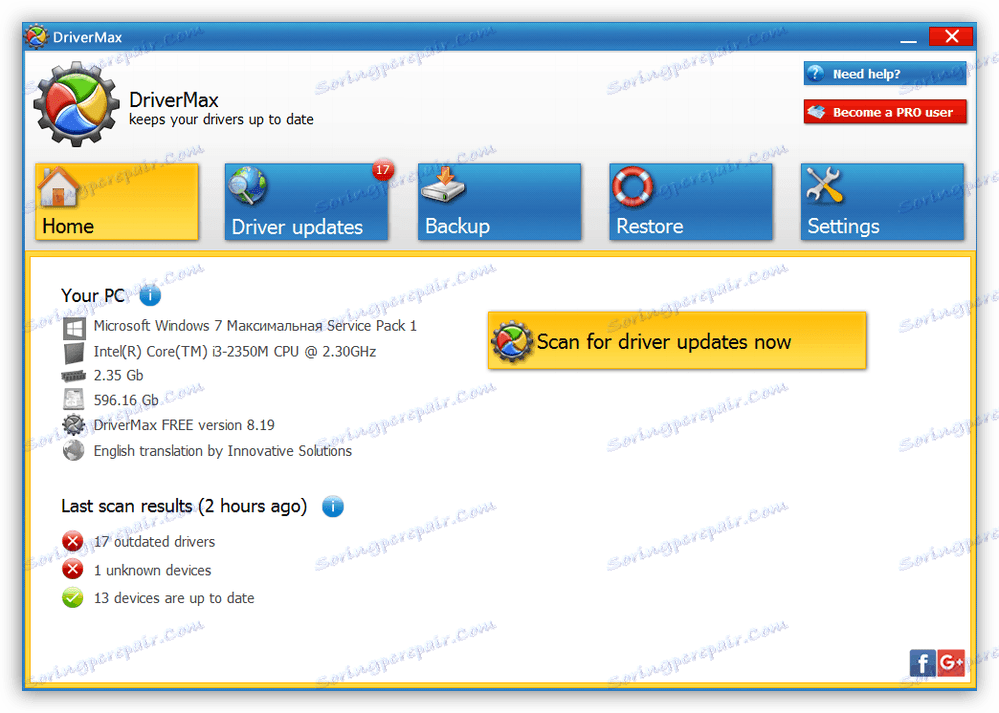
Више детаља: Како ажурирати управљачке програме помоћу ДриверМак-а
Метод 4: Рад са ИД уређаја
ИД је одређени скуп знакова (кода) који се додељује сваком уграђеном или повезаном уређају. Након што смо добили ове податке, можемо се пријавити за драјвере на странице специјално креиране за ту сврху. Наш скенер ИД је:
USBVID_03F0&PID_0A01

Више детаља: Тражите драјвере помоћу хардверског ИД-а
Метод 5: Виндовс ОС Алати
Периферни софтвер се такође може инсталирати помоћу уграђених алата. Једна од њих је функција "Девице Манагер" , која омогућава ажурирање драјвера.
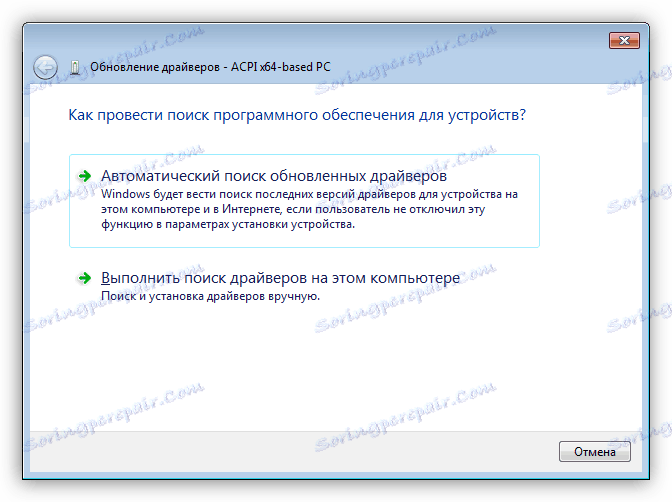
Више детаља: Инсталација управљачког програма помоћу системских алата
Имајте на уму да на системима новијим од Виндовс 7 овај метод можда неће радити.
Закључак
Као што сте можда приметили, нема проблема у проналажењу и инсталирању управљачких програма за скенер ХП Сцањет 2400, најважније је да се прикаже један предуслов - пажљиво одаберите параметре пакета за преузимање. Ово важи и за верзију система и саме датотеке. Дакле, могуће је гарантовати да ће уређај исправно радити са овим софтвером.